dism++怎么用?dism++使用教程
dism++怎么用?dism++是一款非常好用的系统清理和维护工具,使用dism++可以更好的精简系统,下面小编就给大家分享一下dism++使用教程,感兴趣的小伙伴一起来看看吧。
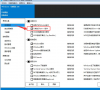
更新日期:2022-11-13
来源:系统部落
dism++怎么还原镜像系统?Dism++是一款系统精简工具,全新的构建,更小的体积占用,更快的响应,支持所有Windows操作系统。Dism++功能强大,那怎么快速进行还原系统呢?
dism++怎么还原镜像系统?
1、首先DISM++能够直接在系统里面备份和恢复系统,也可以在PE里面运行DISM++备份和恢复系统。
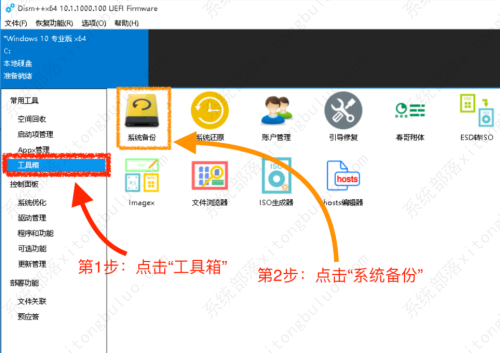
2、然后选择备份系统:打开DISM++选择系统备份,选择镜像存放的目录。
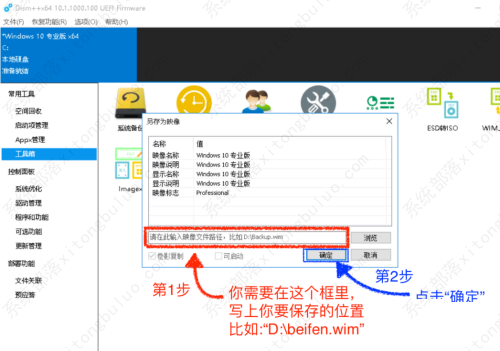
3、系统还原:将要还原的硬盘用软件重新分区,分区时注意把建立ESP分区和建立MSR分区勾上。 (MBR格式的硬盘需先转换成GPT格式)。
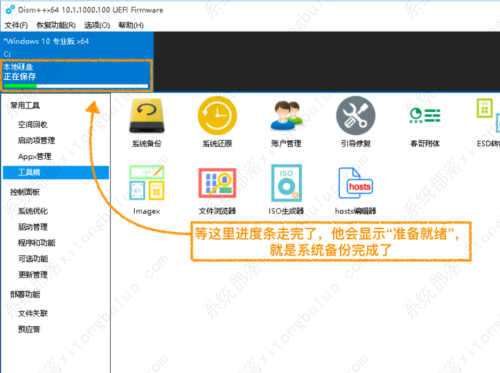
4、接着使用DISM++还原系统功能把镜像还原到已经分区好的硬盘上,还原时需要把添加引导勾上。
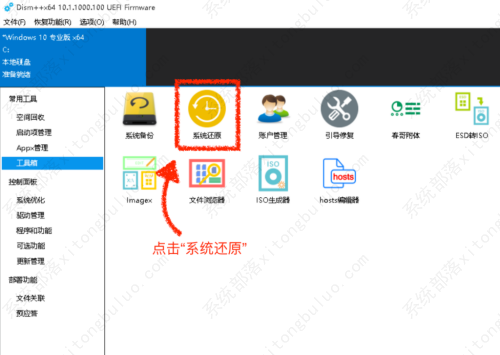
5、等待系统恢复成功,并能正常开机使用,可在PE、RE环境下使用此软件恢复,且能转换成ESD、ISO格式镜像使用。
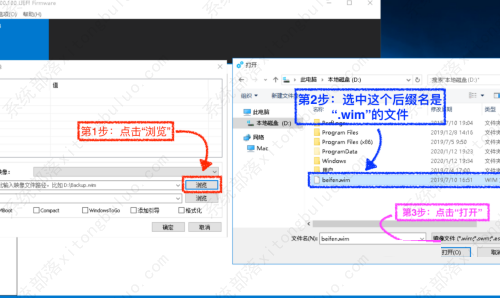
6、最后可在PE、RE环境下使用此软件恢复,且能转换成ESD、ISO格式镜像使用。
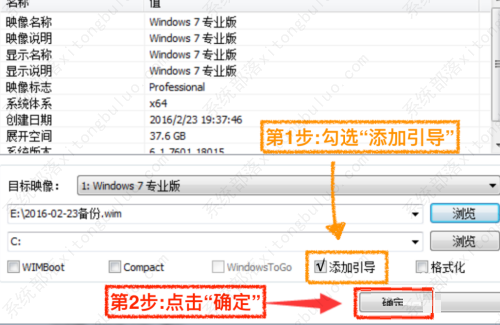
dism++怎么用?dism++使用教程
dism++怎么用?dism++是一款非常好用的系统清理和维护工具,使用dism++可以更好的精简系统,下面小编就给大家分享一下dism++使用教程,感兴趣的小伙伴一起来看看吧。
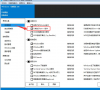
dism++关闭windows更新的方法教程
使用dism++怎么关闭windows更新?dism++是一款强大好用的windows系统优化软件,那么怎么使用dism++把烦人的windows系统更新关闭呢?不知道的话就一起来看看下面小编带给大家的教程吧。

dism++是什么?dism++怎么用?
很多用户都在问小编,dism++是什么?其实dism++就是一款根据微软底层的架构结构设计的系统维护工具,我们通过这个工具可以简单快捷的管理维护Windows系统,实现很多需要底层操作修改配置的功能。下面小编就来给大家介绍一下dism++的使用教程。
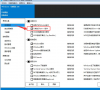
Dism++怎么给Win10安装镜像打补丁?
有些用户的电脑中会保留Win10的镜像文件,但是为了防止该镜像中的内容太过落后,就需要定期给镜像添加最新的补丁。那要怎么给Win10安装镜像打补丁呢?下面就来看看详细的操作。
